기본적인 효과인 포토샵 그림자 넣기 방법, 각 이미지에 맞는 적절한 방법 3가지를 알아보도록 하겠습니다.

포토샵 그림자 넣기 - 간편 방법 3가지
1. 혼합옵션 이용하기
[혼합옵션] 창은 해당 레이어를 더블클릭 하여 열 수 있습니다.
[혼합옵션]-[드롭섀도] 에서 구조와 품질을 조정하여 [확인]을 누르면 포토샵 그림자 넣기가 완료됩니다.
적용 전과 비교해 보면 적용 후에는 뒷 배경에 그대로 그림자가 생깁니다.
부자연스러운 느낌이 있어서 텍스트나 합성 이미지를 만들 때 적합합니다.

2. 흐림효과 이용하기
색상 오버레이와 가우시안 흐림효과를 이용하면 조금 더 자연스럽게 포토샵 그림자를 만들 수 있습니다.
1. [이미지 복사]
2. 레이어 더블클릭하여 [혼합옵션] 창 열기
3. [색상 오버레이]-[혼합모드 : 검정색]-[확인]
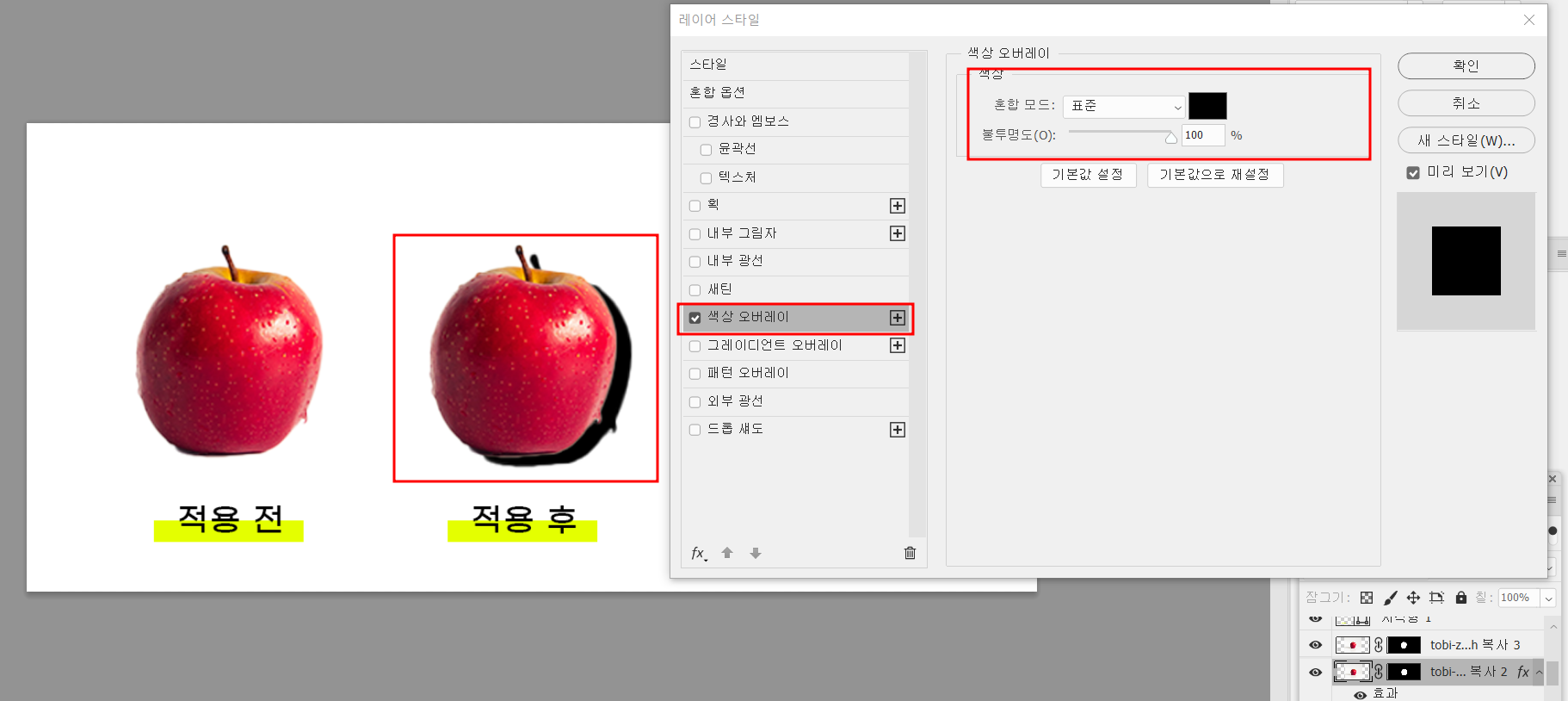
4. [필터]-[흐림 효과]-[가우시안 흐림 효과]
5. 가우시안 흐림 효과 조정하여 흐리게 만들기

6. [불투명도] 조정
7. 그림자 모양 자연스럽게 변형

3. 직접 그리기
브러시로 직접 그려서 원하는 형태의 그림자를 만들 수 있습니다.
1. [브러시 도구]-[부드러운 원]
2. 원하는 형태로 그리기

3. 불투명도 조정

이 방법은 원하는 형태로 그림자를 만들기 편리합니다.
포토샵 그림자 넣기 비교
포토샵 그림자 만들기 세 가지 방법을 비교하여 살펴보겠습니다.
세 방법 중 제작할 이미지에 맞는 적절한 방법을 적용해 보시기 바랍니다.
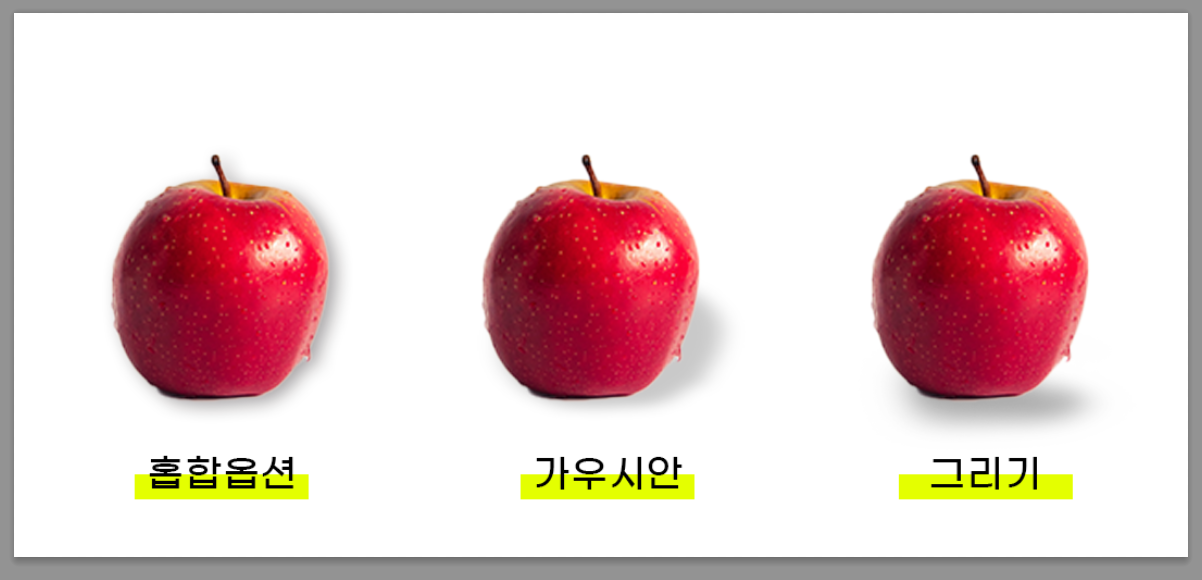
| 혼합옵션 | 가우시안 흐림효과 | 그리기 |
| 간편 | 조정 필요 | 조정필요 |
| 인위적인 그림자 | 이미지의 형태를 살리는 그림자 | 원하는 그림자 자유롭게 표현 가능 |
포토샵 스마트오브젝트 차이점과 사용법
포토샵 스마트오브젝트의 개념이 생소하신 분들을 위해 어떤 상황에서 써야하는지와 어떻게 쓰는지를 알아보도록 하겠습니다. 1. 포토샵 스마트오브젝트 & 일반 이미지 차이 먼저 스마트오브젝
bookeatsblue.tistory.com
포토샵 모서리 둥글게 만드는 방법 둥근 사각형 삼각형
포토샵이나 일러스트레이터에서 모서리가 둥근 사각형이나 둥근 도형이 필요할 때가 많습니다. 이 때 간단하게 제작하는 법을 알려드리겠습니다. 포토샵 모서리 둥글게 만들기 예전에는 값을
bookeatsblue.tistory.com
'디자인 정보' 카테고리의 다른 글
| 픽토그램 사이트 추천 PPT에 꼭 필요한 아이콘 찾기 (0) | 2023.06.28 |
|---|---|
| RGB CMKY 변환 손상 줄이는 방법 포토샵 & 사이트 (0) | 2023.06.27 |
| jpeg jpg 변환 다운로드 없이 빠르게 (1) | 2023.06.25 |
| 포토샵 스마트오브젝트 차이점과 사용법 (0) | 2023.06.24 |
| 민트색과 어울리는 색 조합 추천 (0) | 2023.06.23 |




댓글